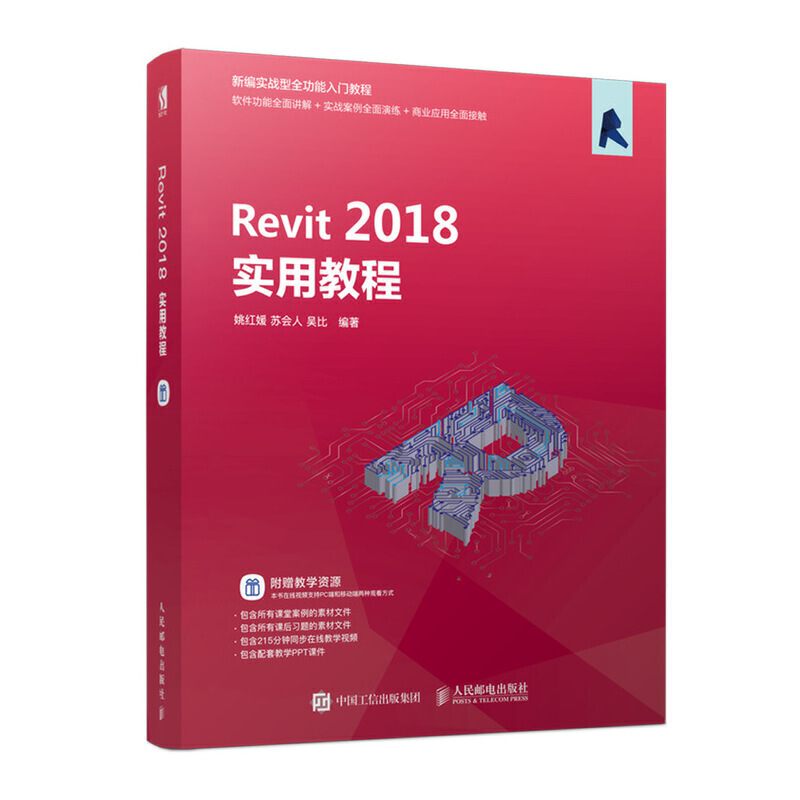- ISBN:9787115514769
- 装帧:简裝本
- 册数:暂无
- 重量:暂无
- 开本:16开
- 页数:320
- 出版时间:2019-10-01
- 条形码:9787115514769 ; 978-7-115-51476-9
本书特色
本书是一本Revit Architecture 2018建筑设计的实用教程,共15章。第1章介绍Revit的基本知识与基础操作的方法,包括软件界面的组成、基础功能的运用等;第2~8章介绍创建建筑构件图元的方法,包括标高、轴网、墙体与门窗等常见建筑构件的创建与编辑;第9章介绍工作平面与临时尺寸标注的知识;第10章介绍链接与导入文件的方法,包括链接Revit模型与CAD文件;第11章介绍创建注释的方法,包括尺寸标注与文字标注;第12章介绍场地建模的操作方法,包括创建场地、添加构件等;第13章介绍设置视图参数的方法,包括图形的显示与隐藏、视图样板的创建等;第14章介绍族的知识,包括创建与编辑族;第15章综合运用所学的知识,介绍创建三层办公楼模型的方法。 本书附赠大量资源,包括书中课堂案例和课后习题的素材文件,以及教学PPT课件,同时提供在线多媒体教学视频,读者可以配合图书进行学习,提高学习效率。本书面向Revit的初、中级用户,可作为广大Revit初学者和爱好者学习Revit的专业指导教材。本书也可供各行业的技术人员参考,是一本不可多得的速查手册。
内容简介
本书是一本Revit Architecture 2018建筑设计的实用教程,共15章。章介绍Revit的基本知识与基础操作的方法,包括软件界面的组成、基础功能的运用等;第2~8章介绍创建建筑构件图元的方法,包括标高、轴网、墙体与门窗等常见建筑构件的创建与编辑;第9章介绍工作平面与临时尺寸标注的知识;0章介绍链接与导入文件的方法,包括链接Revit模型与CAD文件;1章介绍创建注释的方法,包括尺寸标注与文字标注;2章介绍场地建模的操作方法,包括创建场地、添加构件等;3章介绍设置视图参数的方法,包括图形的显示与隐藏、视图样板的创建等;4章介绍族的知识,包括创建与编辑族;5章综合运用所学的知识,介绍创建三层办公楼模型的方法。
本书附赠大量资源,包括书中课堂案例和课后习题的素材文件,以及教学PPT课件,同时提供在线多媒体教学视频,读者可以配合图书进行学习,提高学习效率。本书面向Revit的初、中级用户,可作为广大Revit初学者和爱好者学习Revit的专业指导教材。本书也可供各行业的技术人员参考,是一本的速查手册。
目录
1.1 Revit Architecture简介 012
1.2 启动Revit Architecture 012
1.3 认识工作界面 012
1.3.1 “*近使用的文件”页面 012
1.3.2 课堂案例—取消显示“*近使用的
文件”页面 013
1.3.3 工作界面介绍 013
1.3.4 应用程序按钮 014
1.3.5 快速访问工具栏 014
1.3.6 选项卡 014
1.3.7 上下文选项卡 015
1.3.8 功能区 015
1.3.9 “属性”选项板 016
1.3.10 项目浏览器 016
1.3.11 绘图区域 017
1.3.12 视图控制栏 017
1.3.13 状态栏 021
1.3.14 课堂案例—自定义绘图背景的颜色 021
1.3.15 屏幕菜单的妙用 022
1.4 基本操作 022
1.4.1 利用“导航栏”查看视图 022
1.4.2 使用ViewCube的方法 024
1.4.3 选择图元 025
1.4.4 编辑图元 027
1.4.5 利用快捷方式 033
1.4.6 课堂案例—自定义快捷方式 034
1.5 设置窗口显示样式 035
1.5.1 切换窗口 035
1.5.2 关闭隐藏对象 035
1.5.3 复制窗口 036
1.5.4 层叠窗口 036
1.5.5 平铺窗口 036
1.5.6 课堂案例—排列建筑项目平立剖视图 036
1.5.7 自定义用户界面 037
1.6 本章小结 037
第 2章 绘制标高与轴网 038
2.1 标高 039
2.1.1 转换视图 039
2.1.2 如何显示默认标高 039
2.1.3 创建标高 039
2.1.4 添加标高符号 041
2.1.5 课堂案例—创建建筑项目标高 041
2.1.6 课堂案例—编辑建筑项目的标高 042
2.2 轴网 044
2.2.1 转换视图 044
2.2.2 创建轴网 045
2.2.3 添加轴网标头 046
2.2.4 修改轴号 047
2.2.5 修改视图名称 047
2.2.6 课堂案例—创建建筑项目的轴网 048
2.2.7 课堂案例—编辑建筑项目的轴网 049
2.3 课后习题 050
2.3.1 课后习题—设置标高的显示效果 050
2.3.2 课后习题—修改轴网的线型 051
2.4 本章小结 051
第3章 墙体和柱子 052
3.1 绘制基本墙体 053
3.1.1 墙体结构概述 053
3.1.2 设置墙体参数 053
3.1.3 课堂案例—设置墙体参数 053
3.1.4 绘制墙体的方法 058
3.1.5 课堂案例—绘制建筑项目一层墙体 059
3.1.6 绘制其他楼层墙体的方法 061
3.1.7 课堂案例—创建建筑项目其他楼层的
墙体 062
3.2 编辑基本墙体 063
3.2.1 连接墙体的方法 063
3.2.2 课堂案例—连接两段墙体 063
3.2.3 编辑墙体轮廓的方法 064
3.2.4 附着与分离墙体的方法 066
3.2.5 课堂案例—附着墙体至屋顶 066
3.3 绘制叠层墙 067
3.3.1 设置叠层墙参数的方法 067
3.3.2 课堂案例—创建叠层墙 070
3.3.3 编辑叠层墙的技巧 071
3.4 绘制与编辑幕墙 072
3.4.1 设置幕墙参数的方法 072
3.4.2 课堂案例—绘制幕墙 072
3.4.3 课堂案例—划分幕墙的网格 073
3.4.4 课堂案例—重定义幕墙的嵌板 076
3.4.5 课堂案例—创建幕墙的竖梃 076
3.4.6 编辑竖梃的方法 077
3.4.7 创建幕墙系统的方法 079
3.5 柱子 080
3.5.1 载入柱族 080
3.5.2 创建柱子的方法 080
3.5.3 课堂案例—在项目中创建柱子 081
3.6 课后习题 081
3.6.1 课后习题—在“属性”选项板中修改墙
体的高度 081
3.6.2 课后习题—在墙体上创建装饰条 082
3.6.3 课后习题—在墙体上绘制分隔条 082
3.6.4 课后习题—自定义建筑柱的材质 083
3.7 本章小结 083
第4章 门与窗 084
4.1 门 085
4.1.1 门族从哪里来 085
4.1.2 载入门族 085
4.1.3 设置门参数的方法 085
4.1.4 课堂案例—在建筑项目的一层中添加门 086
4.1.5 课堂案例—快速创建建筑项目其他楼
层的门 088
4.2 窗 088
4.2.1 载入窗族 088
4.2.2 设置窗参数的方法 089
4.2.3 课堂案例—在建筑项目的一层添加窗 090
4.2.4 课堂案例—创建建筑项目其他楼层的窗 090
4.3 课后习题 093
4.3.1 课后习题—修改门参数 093
4.3.2 课后习题—在立面图中设置窗的高度 093
4.4 本章小结 093
第5章 创建屋顶、天花板与楼板 094
5.1 屋顶 095
5.1.1 迹线屋顶 095
5.1.2 修改屋顶属性参数 096
5.1.3 拉伸屋顶 097
5.1.4 面屋顶 099
5.1.5 添加底板 099
5.1.6 添加封檐板 100
5.1.7 添加檐槽 101
5.1.8 课堂案例—创建建筑项目的屋顶 101
5.2 天花板 103
5.2.1 绘制天花板的方法 103
5.2.2 设置天花板参数 104
5.2.3 课堂案例—创建建筑项目的天花板 105
5.3 楼板 106
5.3.1 绘制楼板的方法 106
5.3.2 设置楼板的参数 107
5.3.3 面楼板 107
5.3.4 课堂案例—创建建筑项目的楼板 108
5.4 课后习题 110
5.4.1 课后习题—手动绘制天花板 110
5.4.2 课后习题—利用“楼板边”工具创建
台阶 111
5.5 本章小结 111
第6章 楼梯和坡道、栏杆扶手 112
6.1 楼梯 113
6.1.1 直梯 113
6.1.2 全踏步螺旋梯段 114
6.1.3 圆心-端点螺旋梯段 115
6.1.4 L形转角梯段 115
6.1.5 U形转角梯段 115
6.1.6 课堂案例—绘制形状创建梯段 116
6.1.7 编辑梯段的方法 118
6.1.8 课堂案例—创建建筑项目的梯段 119
6.2 坡道 120
6.2.1 矩形坡道 120
6.2.2 弧形坡道 121
6.2.3 编辑坡道 122
6.2.4 课堂案例—创建建筑项目的坡道 123
6.3 栏杆扶手 125
6.3.1 定义路径创建扶手的方法 125
6.3.2 载入栏杆族 126
6.3.3 设置栏杆扶手的参数 126
6.3.4 在楼梯/坡道上创建扶手的方法 127
6.3.5 课堂案例—为建筑项目的梯段添加栏杆 127
6.4 课后习题 129
6.4.1 课后习题—绘制三跑楼梯 129
6.4.2 课后习题—创建与台阶相接的坡道 129
6.4.3 课后习题—更改栏杆样式 130
6.5 本章小结 130
第7章 房间和面积 131
7.1 房间 132
7.1.1 创建房间 132
7.1.2 绘制房间分隔线 132
7.1.3 标记选定的房间 133
7.1.4 标记所有未标记的对象 134
7.1.5 课堂案例—在建筑项目中创建房间对象 134
7.1.6 课堂案例—标记建筑项目的房间 135
7.2 面积 135
7.2.1 创建面积平面视图 136
7.2.2 定义面积边界 136
7.2.3 创建面积 137
7.2.4 标记面积 137
7.2.5 创建颜色填充方案 138
7.2.6 放置颜色填充图例 138
7.2.7 课堂案例—计算建筑项目的面积 139
7.3 课后习题 140
7.3.1 课后习题—载入房间标记 140
7.3.2 课后习题—计算指定区域的面积 141
7.4 本章小结 141
第8章 洞口 142
8.1 创建洞口 143
8.1.1 面洞口 143
8.1.2 竖井洞口 143
8.1.3 墙洞口 144
8.1.4 垂直洞口 144
8.1.5 课堂案例—创建竖井洞口定义建筑项
目楼梯间 145
8.2 编辑洞口 146
8.2.1 编辑面洞口 146
8.2.2 编辑墙洞口 147
8.2.3 编辑竖井洞口 148
8.3 课后习题 149
8.3.1 课后习题—在天花板上创建面洞口 149
8.3.2 课后习题—在弧墙上创建洞口 149
8.4 本章小结 149
第9章 工作平面与临时尺寸标注 150
9.1 利用工作平面 151
9.1.1 设置工作平面 151
9.1.2 显示/隐藏工作平面 151
9.1.3 创建参照平面的方法 151
9.1.4 启用工作平面查看器的方法 152
9.1.5 课堂案例—利用参照平面辅助创建项目
图元 153
9.2 临时尺寸标注 154
9.2.1 显示临时尺寸标注 154
9.2.2 修改临时尺寸标注 155
9.2.3 设置临时尺寸标注的外观 156
9.2.4 课堂案例—利用临时尺寸标注确定图元
的位置 157
9.3 课后习题 157
9.3.1 课后习题—命名参照平面的方法 158
9.3.2 课后习题—将临时尺寸标注转换为永久
性尺寸标注 158
9.4 本章小结 158
第 10章 协同外部文件辅助设计 159
10.1 链接外部文件 160
10.1.1 链接Revit模型 160
10.1.2 链接CAD文件 160
10.1.3 创建贴花类型 161
10.1.4 放置贴花 161
10.1.5 课堂案例—在建筑模型的表面放置图像 161
10.2 导入外部文件 163
10.2.1 导入光栅图像 163
10.2.2 管理光栅图像 163
10.2.3 课堂案例—导入CAD文件辅助建模 165
10.3 课后习题 166
10.3.1 课后习题—导入CAD图纸至项目文件 166
10.3.2 课后习题—参考CAD图纸创建轴网 167
10.4 本章小结 167
第 11章 注释 168
11.1 尺寸标注 169
11.1.1 修改尺寸类型参数的方法 169
11.1.2 对齐标注 169
11.1.3 线性标注 171
11.1.4 课堂案例—为建筑平面图绘制尺寸标注 172
11.1.5 角度标注 174
11.1.6 半径标注 175
11.1.7 直径标注 175
11.1.8 弧长标注 176
11.1.9 高程点标注 177
11.1.10 课堂案例—为建筑立面图创建高程点
标注 177
11.1.11 高程点坐标标注 178
11.1.12 高程点坡度标注 179
11.2 文字 180
11.2.1 添加文字注释 180
11.2.2 课堂案例—为平面图添加注释文字 180
11.2.3 编辑文字注释 181
11.2.4 拼写/检查文字注释 183
11.2.5 查找/替换文字注释 183
11.3 标记 184
11.3.1 查看载入标记或符号 184
11.3.2 按类别标记 184
11.3.3 全部标记 185
11.3.4 标记图元材质 186
11.3.5 标记楼梯踏板/踢面数量 187
11.3.6 课堂案例—标记平面图上的图元 188
11.4 符号 189
11.4.1 载入符号族 189
11.4.2 放置符号 189
11.4.3 编辑符号 190
11.5 课后习题 191
11.5.1 课后习题—标注门窗尺寸 191
11.5.2 课后习题—替换已有的注释文字 191
11.5.3 课后习题—为标记添加引线 192
11.5.4 课后习题—放置多重标高符号 192
11.6 本章小结 192
第 12章 体量和场地 193
12.1 体量 194
12.1.1 创建体量 194
12.1.2 编辑体量 194
12.1.3 课堂案例—创建体量族 195
12.1.4 放置体量 196
12.2 面模型 197
12.2.1 利用体量面创建墙 197
12.2.2 创建体量楼层 198
12.3 场地建模 198
12.3.1 “放置点”创建地形表面 198
12.3.2 “选择导入实例”创建地形表面 199
12.3.3 编辑由“放置点”创建的地形表面 200
12.3.4 编辑“由选择实例创建”的地形表面 201
12.3.5 场地构件 202
12.3.6 课堂案例—将场地构件导入至建筑项目 203
12.3.7 停车场构件 205
12.3.8 课堂案例—在建筑项目中放置停车场
构件 206
12.3.9 建筑地坪 210
12.4 修改场地 211
12.4.1 拆分表面 211
12.4.2 合并表面 212
12.4.3 子面域 213
12.4.4 课堂案例—绘制树池 214
12.4.5 建筑红线 220
12.4.6 平整区域 221
12.4.7 标记等高线 222
12.5 课后习题 223
12.5.1 课后习题—自定义体量模型 223
12.5.2 课后习题—创建弧形地形表面 224
12.5.3 课后习题—绘制子面域来定义环形步道 224
12.6 本章小结 225
第 13章 管理视图 226
13.1 视图样板 227
13.1.1 从当前视图创建样板 227
13.1.2 应用样板属性 227
13.1.3 管理视图样板 228
13.2 设置图元的显示样式 229
13.2.1 设置图元的可见性 229
13.2.2 过滤器 231
13.2.3 按照单一宽度显示屏幕上的所有线 233
13.3 创建视图 233
13.3.1 打开三维视图 233
13.3.2 放置相机创建三维视图 234
13.3.3 创建平面视图 235
13.3.4 创建立面视图 235
13.4 视图设置 236
13.4.1 设置线样式 236
13.4.2 设置线宽 237
13.4.3 设置线型图案 238
13.4.4 设置临时尺寸标注样式 239
13.5 明细表 240
13.5.1 关键字明细表 240
13.5.2 课堂案例—为建筑项目创建门窗明细表 241
13.5.3 课堂案例—编辑门窗明细表 242
13.5.4 课堂案例—为建筑项目创建材质提取明
细表 245
13.6 课后习题 246
13.6.1 课后习题—利用过滤器控制图元的显示
效果 246
13.6.2 课后习题—更改项目明细表 247
13.7 本章小结 247
第 14章 族 248
14.1 族简介 249
14.2 族编辑器 249
14.2.1 选择族样板 250
14.2.2 进入族编辑器 250
14.2.3 参照平面 251
14.2.4 参照线 251
14.2.5 模型线 252
14.2.6 模型文字 252
14.2.7 文字 254
14.2.8 控件 255
14.2.9 设置模型的可见性 255
14.3 创建三维模型 256
14.3.1 拉伸 256
14.3.2 课堂案例—创建建筑柱 257
14.3.3 融合建模 260
14.3.4 旋转建模 262
14.3.5 放样建模 263
14.3.6 放样融合建模 266
14.3.7 空心模型 268
14.3.8 课堂案例—创建窗族 270
14.4 族类型与族参数 279
14.4.1 族类别与族参数 279
14.4.2 族类型 279
14.4.3 “属性”参数 280
14.5 载入族 280
14.5.1 载入族 280
14.5.2 课堂案例—载入洁具 280
14.5.3 载入一组图元 281
14.5.4 创建模型组 282
14.5.5 课堂案例—载入洁具模型组 282
14.6 课后习题 283
14.6.1 课后习题—创建标记族 283
14.6.2 课后习题—创建轮廓族 284
14.7 本章小结 284
第 15章 综合案例 285
15.1 绘制办公楼一层的图元 286
15.1.1 创建立面视图 286
15.1.2 绘制标高 286
15.1.3 绘制轴网 287
15.1.4 绘制外墙 288
15.1.5 绘制内墙 290
15.1.6 绘制建筑柱 292
15.1.7 布置门窗 293
15.1.8 绘制窗台 294
15.1.9 绘制空调百叶底板 296
15.1.10 添加栏杆扶手 298
15.2 绘制室外附属设施 299
15.2.1 绘制地坪 299
15.2.2 创建坡道 302
15.2.3 绘制踏步 302
15.3 绘制其他楼层的图元 304
15.3.1 创建楼层 304
15.3.2 绘制楼板 306
15.3.3 绘制洞口 308
15.3.4 创建楼梯 309
15.3.5 绘制走廊栏杆扶手 312
15.3.6 绘制F4墙体 314
15.3.7 绘制F4楼板 315
15.4 绘制墙面装饰与场地构件 316
15.4.1 绘制墙面装饰条 316
15.4.2 绘制场地 317
15.4.3 放置构件 318
15.4.4 完善模型 319
15.5 本章小结 320
作者简介
姚红媛,2010.7至今,任教于沈阳化工大学工业与艺术设计系环境设计专业。 苏会人,2013.7至今,任教于沈阳化工大学工业与艺术设计系环境设计专业。 吴比 ,2012年7月至今,任教于沈阳化工大学工业与艺术设计系专业。
-

大模型应用开发极简入门 基于GPT-4和ChatGPT
¥41.9¥59.8 -

这就是ChatGPT
¥41.9¥59.8 -

电脑组装、选购、操作、维护、维修从入门到精通
¥32.2¥48.0 -

数据结构教程(第6版·微课视频·题库版)
¥46.5¥65.0 -

计算机组成原理实验指导与习题解析
¥34.8¥52.0 -

微信小程序开发教程
¥31.4¥49.0 -

机器学习
¥47.4¥108.0 -

C程序设计(第五版)
¥18.6¥49.0 -

深度学习导论
¥24.5¥49.0 -

有限与无限的游戏:一个哲学家眼中的竞技世界
¥36.4¥68.0 -

RFID与智能卡技术实验指导书
¥28.4¥36.0 -

UNITY游戏开发经典实例
¥73.0¥128.0 -

软件开发技术基础 第4版
¥65.7¥79.9 -

软件测试
¥50.0¥68.0 -

AIGC文图学 人类3.0时代的生产力
¥36.0¥48.0 -

AFter Effects 影视后期特效实战教程
¥45.0¥69.8 -

生物特征识别算法研究
¥20.1¥39.0 -

大模型应用开发动手做AIAGENT
¥62.9¥89.8 -

游戏造物主;游戏与制作人的幕后故事
¥63.6¥108.0 -

python语言程序设计(第2版)(含视频教学)
¥50.6¥69.9